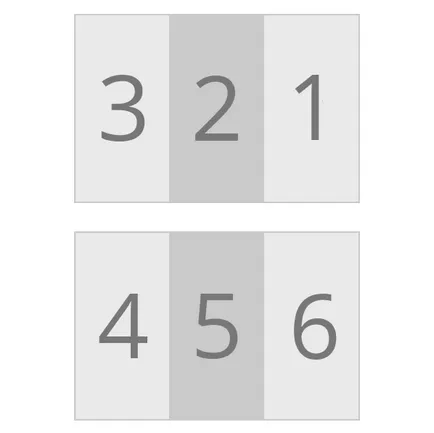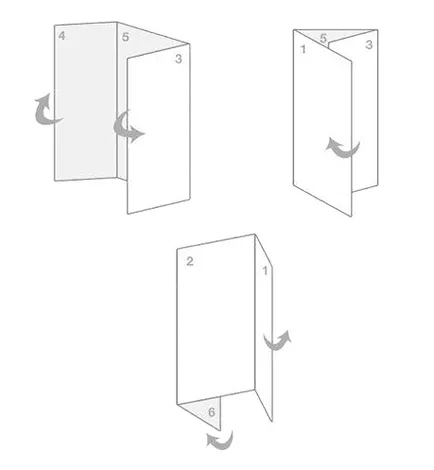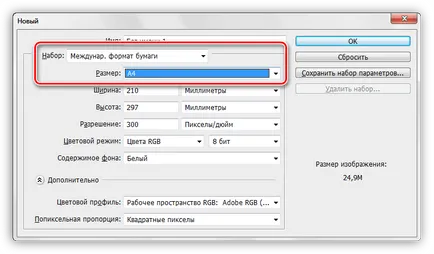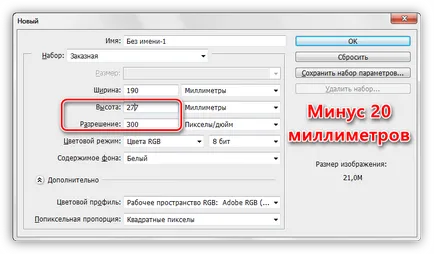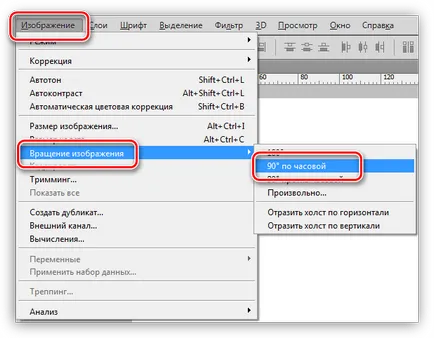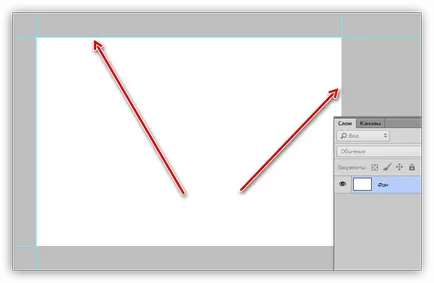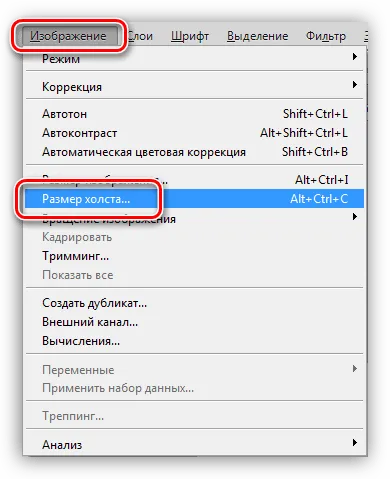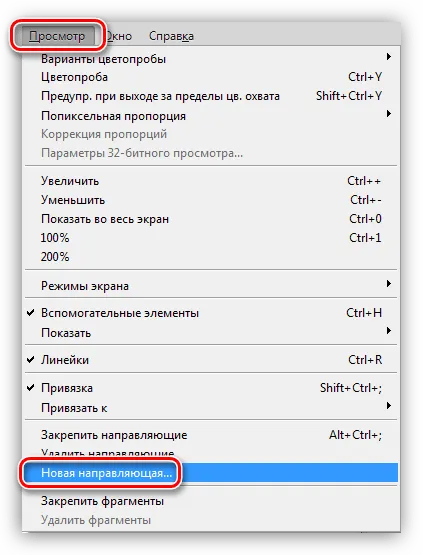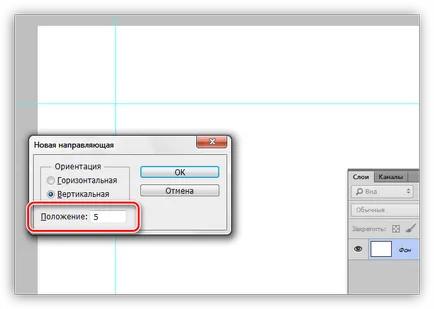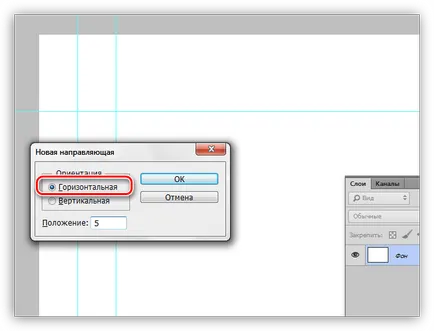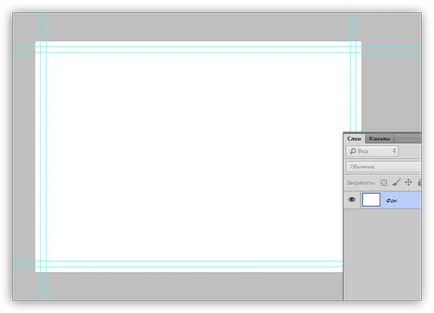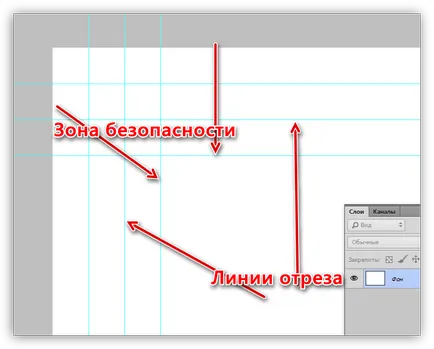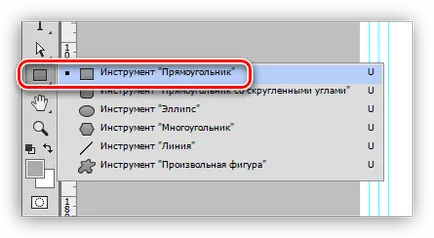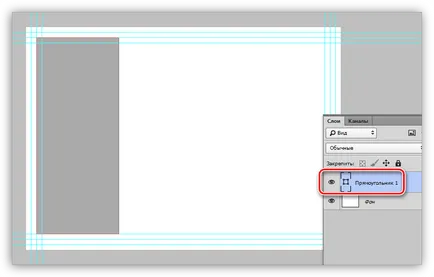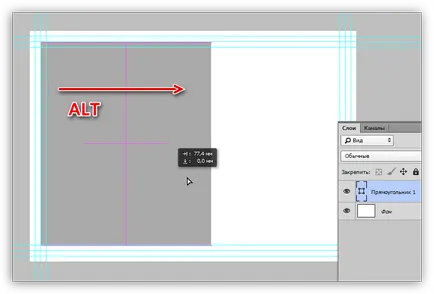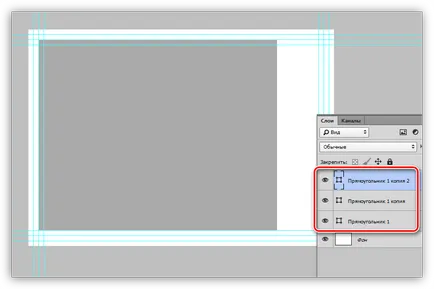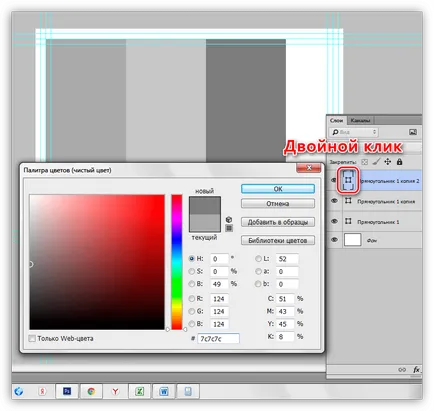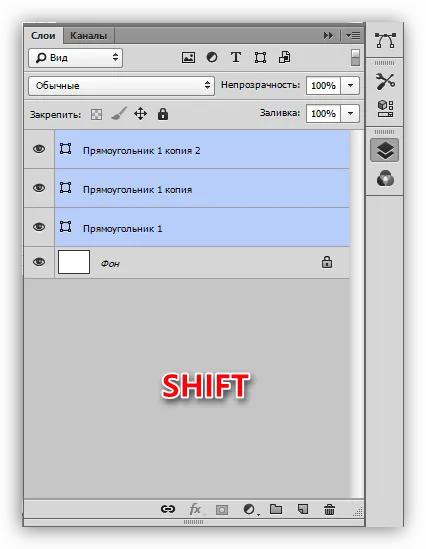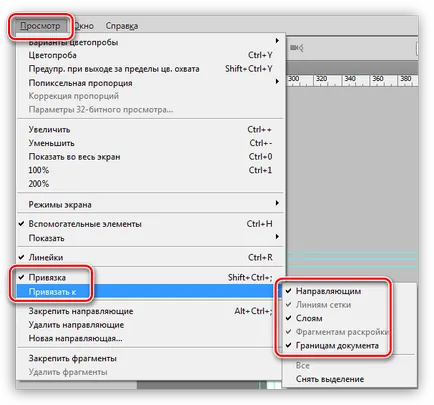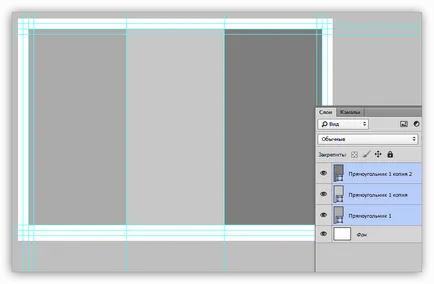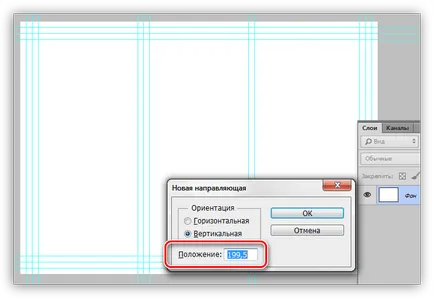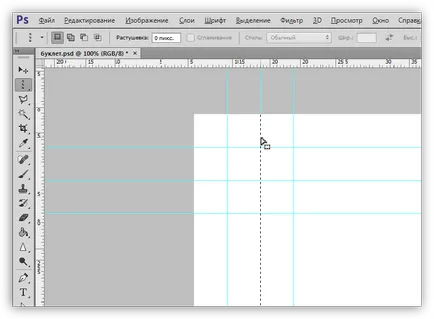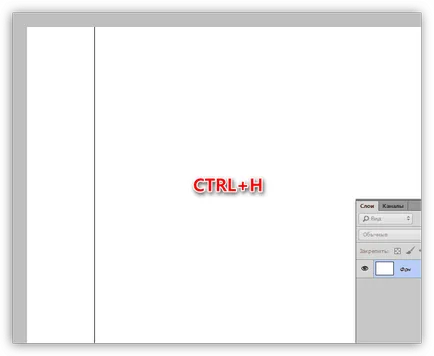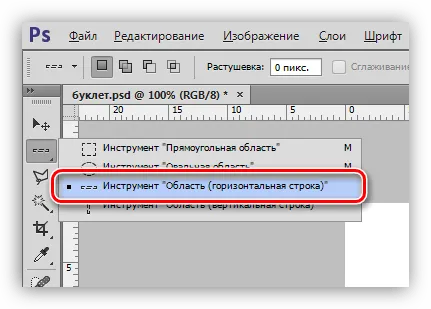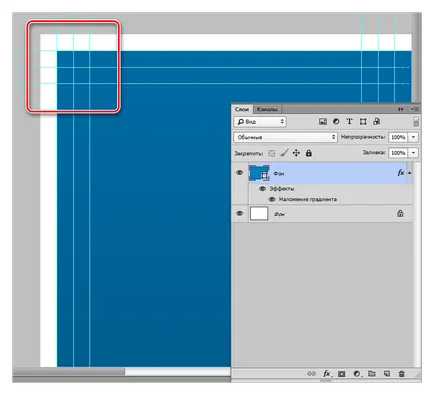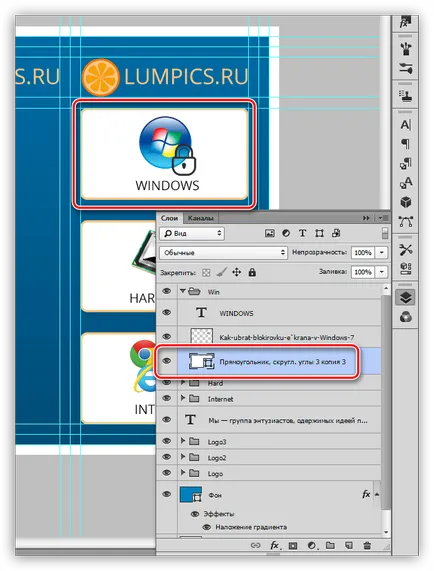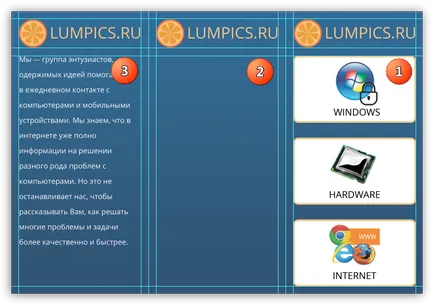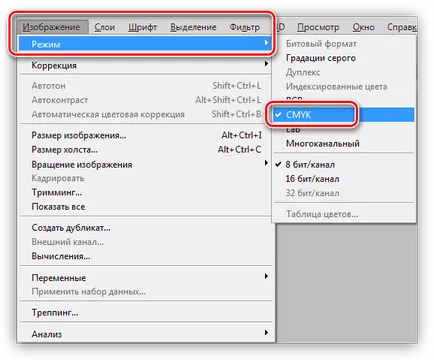Această lecție va dedica crearea unei broșuri în Photoshop, de la proiectarea aspectul la decorarea.
Crearea unei broșuri
Lucrările la o astfel de publicație este împărțită în două etape principale - proiectarea aspectul și designul documentului.
După cum se știe, o broșură este format din trei părți separate sau a celor două rotații, informațiile de pe partea din față și din spate. Bazat pe acest lucru, vom avea nevoie de două documente separate.
Fiecare parte este împărțit în trei părți.
În continuare, trebuie să decideți ce date vor fi localizate pe fiecare parte. Pentru a face acest lucru, cel mai bine este de a se potrivi cu o foaie de hârtie normală. Este această metodă „învechit“ vă va permite să înțeleagă cum ar trebui să arate rezultatul final.
Ea laminate ca broșură, iar apoi se aplică informațiile.
Atunci când conceptul gata, este posibil să înceapă să lucreze în Photoshop. La proiectarea layout nu există momente lipsite de importanță, astfel încât să fie atent cu putință.
- Crearea unui document nou în meniul „File“.
Setarea este indicată de „dimensiune internațională de hârtie.“ format A4.
Lățimea și înălțimea scade 20 milimetri. Mai târziu, le vom adăuga la document, dar acestea sunt goale în timpul imprimării. Alte setări nu se ating.
După crearea fișierului merge la meniul „File“ și căutați elementul „Rotire imagine“. Rotiți panza cu 90 de grade în orice direcție.
În continuare avem nevoie pentru a defini linia, limitarea zonei de lucru, și anume, câmpul pentru a se potrivi conținutului. Ghiduri pentru a expune limitele panza.
Ne întoarcem la meniul „Image -. Dimensiune canava“
Adăugați milimetri în înălțime anterior smulse și lățime. Culoarea extinderea panzei trebuie să fie de culoare albă. Vă rugăm să rețineți că dimensiunea valorii poate fi fracționată. În acest caz, reveniți doar valorile originale A4.
Prima linie verticală de conduită 5 milimetri de marginea din stânga.
În același mod și de a crea un ghidaj orizontal.
Prin calcule simple determinăm poziția liniilor rămase (210-5 = 205 mm, 297-5 = 292 mm).
Atunci când greșeli Tunderea pot fi admise produse tipărite pentru o varietate de motive care ar putea deteriora conținutul acestei broșuri. Pentru a evita astfel de probleme, trebuie să creați așa-numitele „zone de securitate“ dincolo de limitele care nu au nici un produs. Imaginile de fundal nu sunt afectate. De asemenea, defini dimensiunea zonei este de 5 milimetri.
După cum ne amintim, broșura noastră este împărțită în trei părți egale, iar obiectivul nostru este de a crea trei zone egale de conținut. Puteți, desigur, un calculator și se calculează dimensiunile exacte, dar este lung si inconfortabil. Există o tehnică care vă permite să împartă rapid spațiul de lucru în porțiuni de dimensiuni egale.
- Selectați pe bara de instrumente din stânga „dreptunghi“.
Creați o formă pe pânză. dimensiunea dreptunghiului nu este importantă, atâta timp cât lățimea totală a celor trei elemente este mai mică decât lățimea zonei de lucru.
este selectat „Move“ instrument.
Țineți apăsată tasta ALT de pe tastatură și strângeți caseta din dreapta. Împreună cu este creată mișcarea copiei. Rezultă că între obiectele nu există nici un spațiu liber și se suprapun.
În același mod de a face o altă copie.
Pentru comoditate, vom schimba culoarea fiecărui exemplar. Face prin dublu clic pe un dreptunghi strat miniatură.
Selectați toate formele din paleta în timp ce țineți tasta Shift (click pe stratul de sus, Shift și faceți clic pe partea de jos).
Apăsând combinația de taste CTRL + T. Aplicăm funcția „Free Transform“. Ne angajăm mânerul din dreapta și trageți un dreptunghi spre dreapta.
Acum, un nou ghid pentru a „lipi“ la limita dreptunghiului. figura auxiliară nu avem nevoie, le puteți elimina.
Așa cum am spus mai devreme, este necesar pentru zona de securitate de conținut. Deoarece broșura se va îndoi de-a lungul liniilor pe care tocmai le-am definit, obiectele din aceste zone nu ar trebui să fie. Defazate între ele șină la 5 milimetri pe fiecare parte. În cazul în care valoarea unei fracții, separatorul trebuie să fie o virgulă.
Pasul final va fi de a efectua liniile de tăiere.
- Ia instrument de „linie verticală“.
Faceți clic pe șina de mijloc, după care selecția este pe cale să apară grosimea de 1 pixel:
Apelați fereastra Setări umplere taste de comenzi rapide SHIFT + F5. selectați lista verticală, negru și faceți clic pe OK. Izolarea eliminat combinație CTRL + D.
Liniile orizontale sunt desenate cu ajutorul funcției „linie orizontală“.
La crearea structura broșurii este finalizată. Puteți să-l salvați pentru o utilizare viitoare ca un model.
Design de buclete - o chestiune individuală. Toate componentele de proiectare datorate fie gust sau caietul de sarcini. Această lecție va discuta doar câteva puncte care ar trebui să fie remarcat.
- Imagine de fundal.
Anterior, atunci când crearea șablonului, am oferit un spațiu de la linia de tăiere. Acest lucru este de a se asigura că, atunci când tăierea unui document de hârtie nu rămâne zone albe pe perimetrul.
Context trebuie să ajungă exact la liniile care definesc acel spațiu.
Grafica.
Toate elementele grafice trebuie să fie create prin intermediul cifrelor descriu, ca și culoare inundat zona selectată pe hârtie poate fi rupt margini și scări.
Atunci când se lucrează la proiectarea broșurii, să nu fie bucăți confuze de informații: partea din față - dreapta, al doilea - partea din spate a treia unitate va fi primul lucru pe care cititorul vede broșura de deschidere.
Acest paragraf - o consecință a celei precedente. În primul bloc este mai bine pentru a aranja informația ca reflectă în mod clar ideea principală a broșurii. În cazul în care o companie sau, în cazul nostru, site-ul, acesta poate fi principalele activități. Este recomandabil să însoțească imaginile de etichete pentru o mai bună vizibilitate.
schema de culori
Înainte de imprimare, se recomandă să se stabilească schema de culori a documentului în CMYK. deoarece cele mai multe imprimante nu sunt în măsură să afișeze pe deplin de culoare RGB.
Acest lucru se poate face la începutul lucrării, deoarece culorile pot apărea ușor diferite.
conservare
Păstrați aceste înregistrări pot fi în format JPEG. și ca un PDF.
Aceasta încheie lecția cu privire la modul de a crea o broșură în Photoshop completă. Vă rugăm să urmați instrucțiunile de pe proiectarea și structura producției va obține o imprimare de înaltă calitate.
Suntem încântați să fie în măsură să vă ajute să rezolve problema.
La rândul său, ne puteți ajuta prea. chiar ușor.